优盘出厂前都会使用量产工具,一次连接4-16个甚至更多的优盘批量的连接到电脑设备上进行数据写入。但对普通用户来说,一次也就是一两个。使用量产工具还可以修复提示需要格式化的U盘,下面请看如何来操作

第1步、检测芯片主控
1、U盘有很多品牌,同一品牌中使用的芯片也不尽相同,所以第一件事就是先查出优盘所使用的主控,然后再寻找对应主控的量产工具。芯片检测工具推荐使用芯片精灵,即ChipGenius
2、下载安装好芯片精灵后,将待修复的U盘插入电脑,建议插入USB2.0的插口(USB3.0的插口内部是蓝色的)。等电脑识别后,打开ChipGenius,软件会自动识别该优盘,并显示当前USB设备列表,当前我只插入了1个优盘,如下图。如果觉得芯片精灵不方便的可以下载芯片无忧,因为检测出来的量产工具
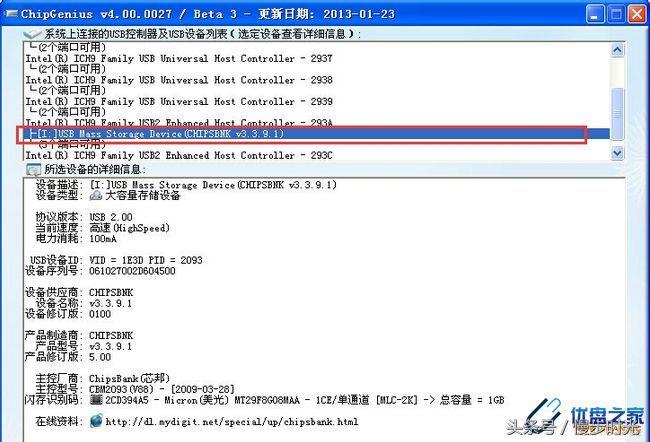
点击该U盘后,下方窗口会显示优盘的一些信息。找到主控一项,记下主控名称和型号,这里我们得知
主控厂商: ChipsBank(芯邦)
主控型号: CBM2093(V88) – [2009-03-28],如下图
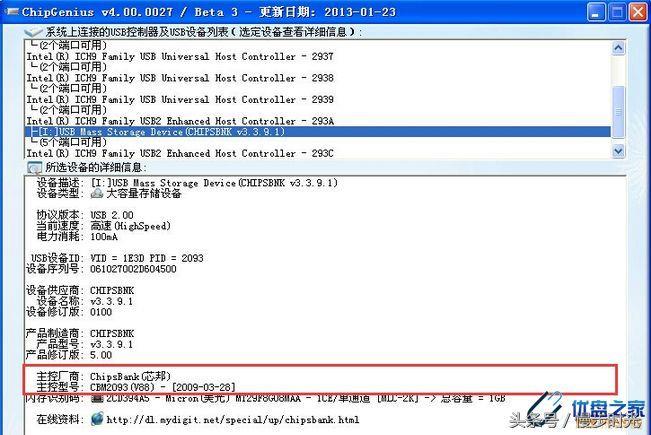
我们已经知道了主控芯片的厂商和型号,我们在页面的下方找到了对应的主控型号: CBM2093(V88) – [2009-03-28]的量产工具,量产工具都是绿色软件,无需安装,解压后即可使用,如下图
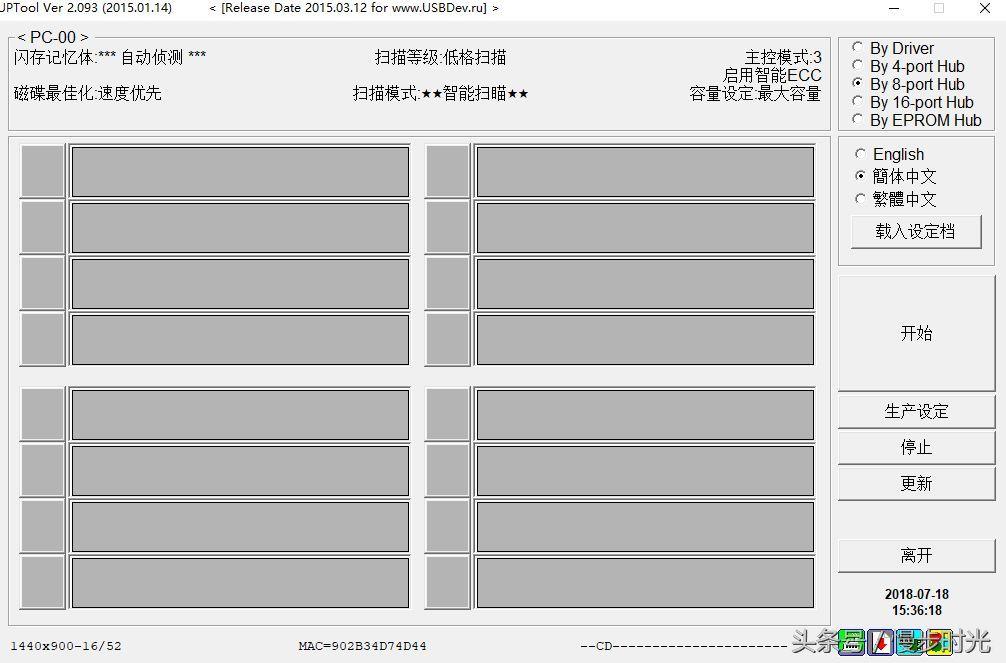
一般情况下,只要量产工具下载的正确,软件会自动识别U盘信息,包括厂商信息,主控型号等,如果量产工具不是针对该主控型号,那么软件是无法识别该U盘的, 量产完成后,重新拔插一次U盘,进入“我的电脑”,双击U盘,优盘又可以打开了,是不是很简单呢?
阅读前请先查看【免责声明】本文内容由互联网用户自发贡献,该文观点仅代表作者本人,本站仅供展示。如发现本站有涉嫌抄袭侵权/违法违规的内容,请发送邮件至 1217266901@qq.com 举报,一经查实,本站将立刻删除。 转载请注明出处:https://m.jingfakeji.com/tech/54056.html







